Sisällysluettelo
"ReImage PC Repair Online " ( Reimage korjaus , reimageplus.com) on järjestelmän optimointi apuohjelma, ja kun se on asennettu, se väittää, että tietokoneesta löytyy useita turvallisuusriskejä ja ongelmia, mutta ongelmien korjaaminen vaatii tietokoneen käyttäjää ostamaan ohjelman. "PC-korjaus verkossa" tulee yleensä tietokoneelle niputettuna ohjelmistona muiden ilmaisten ohjelmien sisällä, jotka käyttäjä haluaa asentaa tietokoneelleen.

Teknisesti " ReImage PC-korjaus verkossa " ei ole virus, ja se luokitellaan mahdollisesti ei-toivotuksi ohjelmaksi (PUP), joka voi sisältää ja asentaa tietokoneellesi muita haittaohjelmia, kuten haittaohjelmia, mainosohjelmia, työkalupalkkeja tai viruksia. Kun se on asennettu tietokoneellesi, Reimage Repair, näyttää jatkuvasti viestejä, joiden mukaan tietokoneeseen kohdistuu tietoturvariskejä ja sinun on ostettava ohjelma niiden korjaamiseksi. Toinen oire tartunnan jälkeen on, että tietokoneen nopeus voi hidastua taustalla toimivien haittaohjelmien takia ja ponnahdusikkunamainoksia näytetään kaikilla verkkosivustoilla, joilla vierailet.
ReImage PC-korjaus verkossa järjestelmäoptimointiohjelma, on todennäköisesti asennettu käyttäjän huomaamatta, koska se on yleisesti niputettu muihin ilmaisohjelmistoihin, jotka ladataan -ja asennetaan- tunnetuilta Internet-sivustoilta, kuten " download.com (CNET)" , "Softonic.com" , jne. Tästä syystä sinun on aina kiinnitettävä huomiota minkä tahansa tietokoneellesi asentamasi ohjelman asennusvaihtoehtoihin, koska useimmat ohjelmiston asennusohjelmat sisältävät ylimääräisiä ohjelmistoja, joita et koskaan halunnut asentaa. Yksinkertaisesti sanottuna, ÄLÄ ASENNA MITÄÄN EPÄVARMUUSTEKIJÖITÄ, jotka sisältyvät haluamasi ohjelman asennusohjelmaan. Tarkemmin sanottuna, kun asennat ohjelmanohjelma tietokoneellasi:
- ÄLÄ paina painiketta " Seuraava " -painiketta liian nopeasti asennusnäytöissä. LUE JA HYVÄKSY SOPIMUSEHDOT HUOLELLISESTI. VALITSE AINA: " Custom " asennuksen. VAIHDA tarjottujen lisäohjelmistojen asentaminen, joita et halua asentaa. VAIHDA RASTI kaikista vaihtoehdoista, joissa sanotaan, että kotisivusi ja hakuasetuksiasi muutetaan.
Kuinka poistaa ' ReImage PC Repair Online' :
Vaihe 1: Käynnistä tietokone "vikasietotilassa verkostoitumisen kanssa".
Käynnistä tietokone vikasietotilassa verkkotuen kanssa. Tee näin:
Windows 7, Vista & XP käyttäjät :
- Sulje kaikki ohjelmat ja uudelleenkäynnistys tietokoneen. Paina " F8 " -näppäintä tietokoneen käynnistyessä ennen Windows-logon ilmestymistä. Kun " Windowsin lisäasetukset-valikko " ilmestyy näytölle, korosta näppäimistön nuolinäppäimillä " Vikasietotila verkostoitumisen kanssa " ja paina sitten " ENTER ".
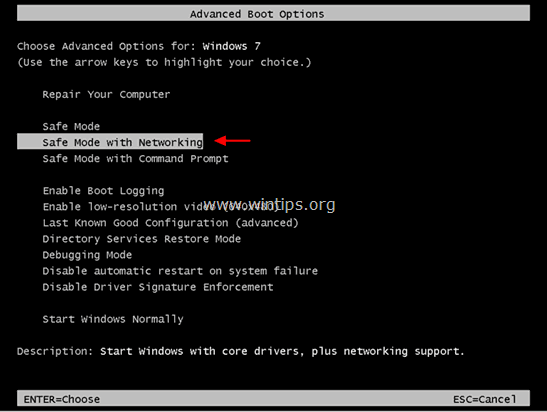
Windows 8 & 8.1 -käyttäjät*:
* Toimii myös Windows 7:ssä, Vistassa ja XP:ssä.
1. Lehdistö " Windows ”  + " R " -näppäimillä ladataksesi Suorita valintaikkuna.
+ " R " -näppäimillä ladataksesi Suorita valintaikkuna.
2. Tyyppi " msconfig " ja paina Kirjoita . 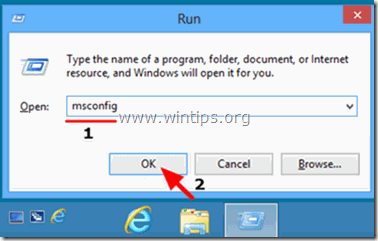
3. Napsauta Saapas välilehti ja valitse " Turvallinen käynnistys " & " Verkko ”.
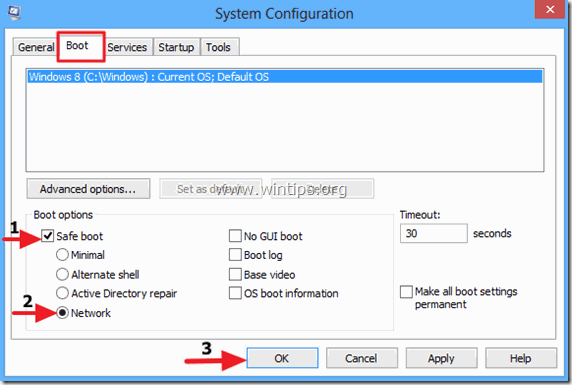
4. Klikkaa " OK " ja Käynnistä uudelleen tietokoneellesi.
Huom: Käynnistääksesi Windowsin " Normaali tila ", sinun on poistettava valintaruutu " Turvallinen käynnistys " -asetus samaa menettelyä käyttäen.
Vaihe 2. Poista PC Repair Online (by 'reimage') -ohjelmisto 'RogueKiller'-ohjelmalla.
RogueKiller on kirjoitettu haittaohjelmien torjuntaohjelma, joka pystyy havaitsemaan, pysäyttämään ja poistamaan yleisiä haittaohjelmia ja joitakin kehittyneitä uhkia, kuten rootkitit, rogues, madot jne.
1. Lataa ja save "RogueKiller"-apuohjelma tietokoneellesi* (esim. työpöydälle).
Ilmoitus*: Lataa versio x86 tai X64 käyttöjärjestelmäsi version mukaan. Löydät käyttöjärjestelmäsi version valitsemalla " Klikkaa hiiren oikealla " tietokoneen kuvakkeesta, valitse " Ominaisuudet " ja katso " Järjestelmätyyppi " jakso.
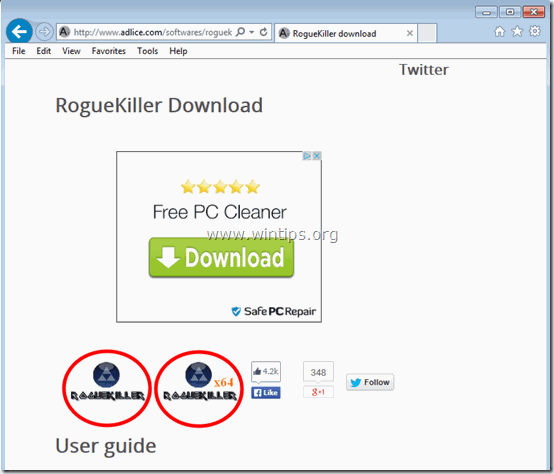
2. Kaksoisnapsauta ajaa RogueKiller.
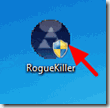
3. Odota, kunnes esiskannaus on valmis, ja lue sitten ja " Hyväksy " lisenssiehdot.
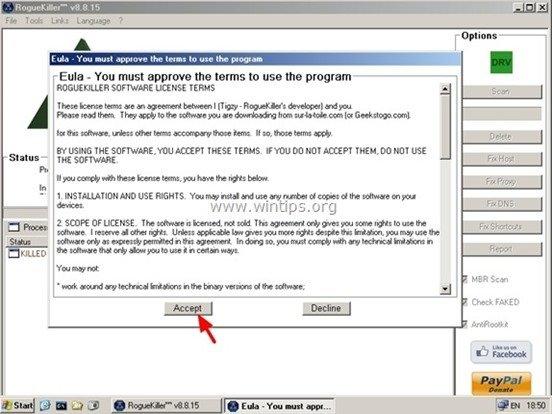
4. Paina " Skannaa " -painikkeella voit skannata tietokoneesi haitallisten uhkien ja haitallisten käynnistysmerkintöjen varalta.
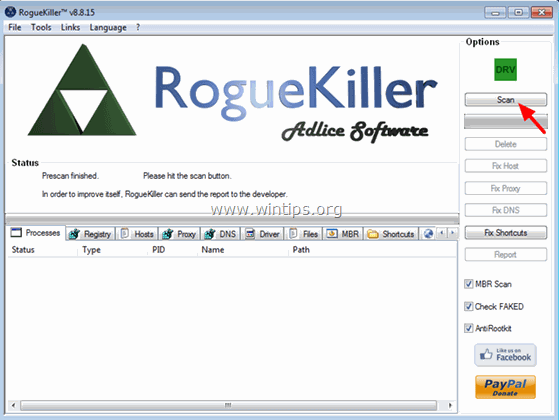
5. Lopuksi, kun koko skannaus on valmis, Tarkista kaikki kohteet löytyy osoitteesta " Rekisteri " ja " Verkkoselaimet " -välilehdet ja paina sitten " Poista "-painiketta niiden poistamiseksi.

6. Sulje “ RogueKiller " ja jatka seuraavaan vaiheeseen.
Vaihe 3. Poista Reimage Repair -ohjelman asennus ohjauspaneelista.
1. Voit tehdä tämän osoitteessa:
- Windows 7 ja Vista: Käynnistä > Ohjauspaneeli . Windows XP: Aloita > Asetukset > Ohjauspaneeli
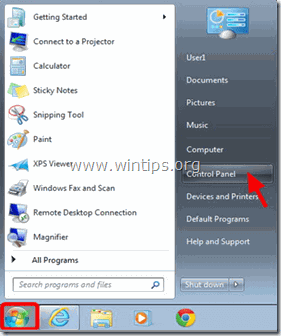
- Windows 8 ja 8.1:
- Lehdistö " Windows ”
 + " R " -näppäimillä ladataksesi Suorita Kirjoita " ohjauspaneeli" ja paina Kirjoita .
+ " R " -näppäimillä ladataksesi Suorita Kirjoita " ohjauspaneeli" ja paina Kirjoita .
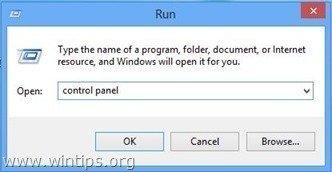
2. Avaa kaksoisnapsauttamalla:
- Lisää tai poista ohjelmia jos sinulla on Windows XP Ohjelmat ja ominaisuudet (tai " Poista ohjelma "), jos sinulla on Windows 8, 7 tai Vista.
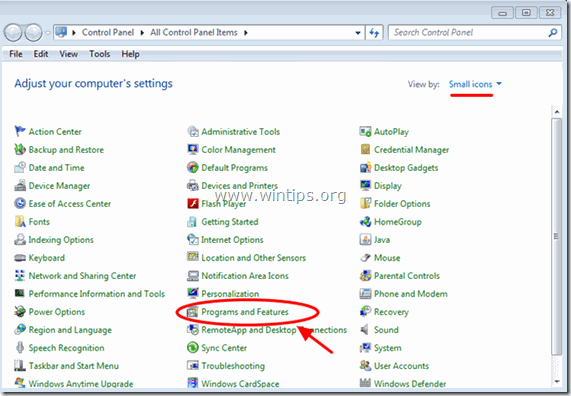
3. Kun ohjelmaluettelo näkyy näytössä:
1. Lajittele näytettävät ohjelmat asennuspäivään mennessä (Klikkaa osoitteessa Asennettu ).
2. Poista (Uninstall) mikä tahansa tuntematon ohjelma, joka on äskettäin asennettu järjestelmään.
3. Poista seuraavat sovellukset:
- Reimage korjaus

* Poista valinta " Pidä tietokoneesi turvassa Reimage Protectorilla (suositellaan)"" valintaruutu & klikkaa " Ei, kiitos, poista vain Reimage Repairin asennus ".

** Klikkaa Seuraava

Vaihe 4: Poista ReImage PC-korjaus verkossa AdwCleanerilla.
1. Lataa ja tallenna "AdwCleaner"-apuohjelma työpöydällesi.
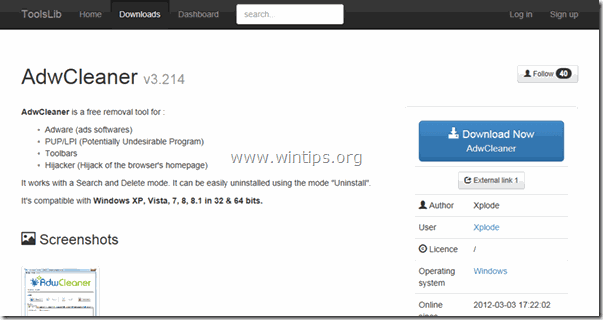
2. Sulje kaikki avoimet ohjelmat ja Kaksoisnapsautus avata "AdwCleaner" työpöydältäsi.
3. Kun olet hyväksynyt " Lisenssisopimus ", paina " Skannaa " -painiketta.
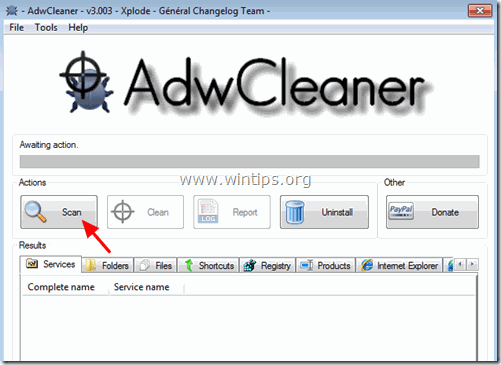
4. Kun skannaus on valmis, paina "Puhdas " poistaa kaikki ei-toivotut haittaohjelmat.
5. Lehdistö " OK " at " AdwCleaner - tiedot" ja paina " OK " uudelleen käynnistää tietokoneen uudelleen .
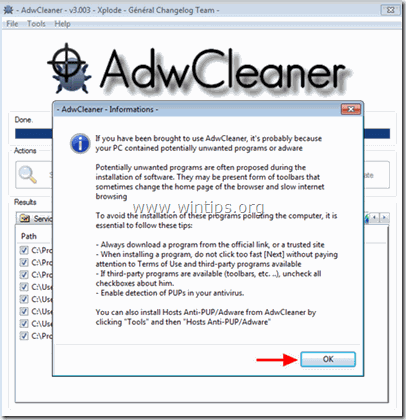
6. Kun tietokone käynnistyy uudelleen, sulje " AdwCleaner " tiedot (readme) -ikkunassa ja jatka seuraavaan vaiheeseen.
Vaihe 5. Poista ReImage korjaus 'Junkware Removal Tool' -ohjelmalla.
1. Lataa ja suorita JRT - Junkware Removal Tool.

2. Paina mitä tahansa näppäintä aloittaaksesi tietokoneen skannauksen " JRT - Junkwaren poistotyökalu ”.
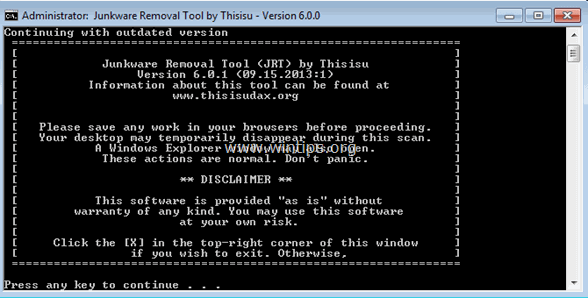
3. Ole kärsivällinen, kunnes JRT skannaa ja puhdistaa järjestelmäsi.
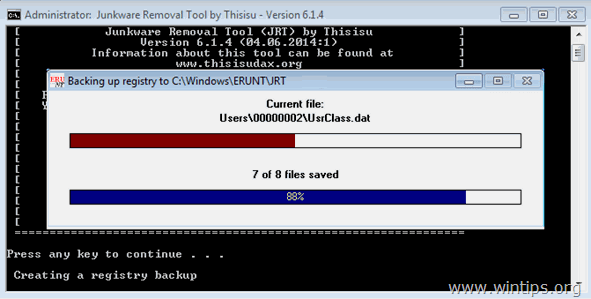
4. Sulje JRT-lokitiedosto ja sitten uudelleenkäynnistys tietokoneellesi.
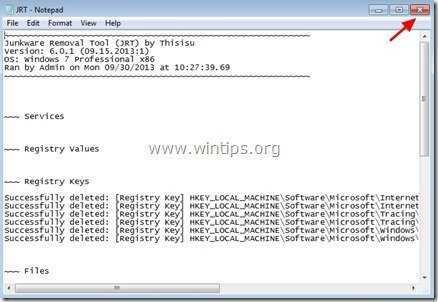
Vaihe 6. Poista ReImage PC-korjaus verkossa infektio 'Malwarebytes Anti-Malware Free' -ohjelmalla.
Lataa ja asenna yksi tämän päivän luotettavimmista ILMAISISTA haittaohjelmien torjuntaohjelmista, joka puhdistaa tietokoneesi jäljellä olevista haittaohjelmista. Jos haluat pysyä jatkuvasti suojattuna nykyisiltä ja tulevilta haittaohjelmien uhkilta, suosittelemme, että asennat Malwarebytes Anti-Malware Premiumin:
MalwarebytesTM-suojaus
Poistaa vakoilu-, mainos- ja haittaohjelmat.
Aloita ilmainen lataus nyt!
Pikalataus ja asennusohjeet:
- Kun olet napsauttanut yllä olevaa linkkiä, paina " Aloita ilmainen 14-Trial " -vaihtoehto aloittaaksesi latauksen.
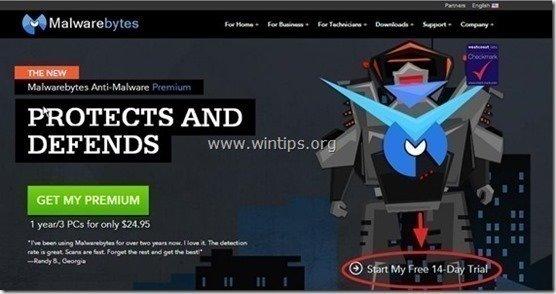
- Asenna ILMAINEN versio tästä hämmästyttävästä tuotteesta, poista rasti " Ota käyttöön Malwarebytes Anti-Malware Premiumin ilmainen kokeiluversio " -vaihtoehto viimeisessä asennusnäytössä.
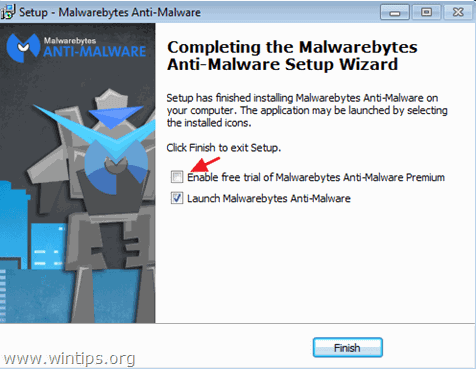
Skannaa ja puhdista tietokoneesi Malwarebytes Anti-Malware -ohjelmalla.
1. Juokse " Malwarebytes Anti-Malware" ja anna ohjelman päivittyä tarvittaessa uusimpaan versioonsa ja haittaohjelmatietokantaan.

2. Kun päivitysprosessi on valmis, paina " Skannaa nyt " -painiketta aloittaaksesi järjestelmän skannauksen haittaohjelmien ja ei-toivottujen ohjelmien varalta.
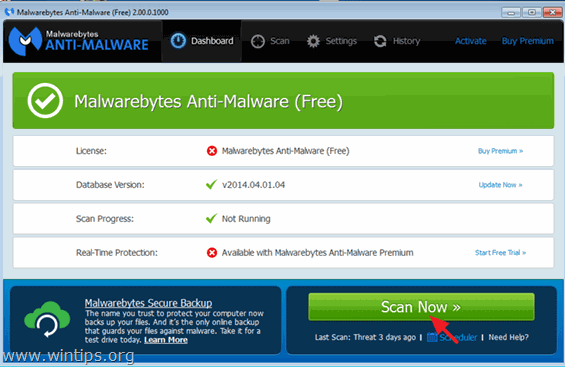
3. Odota nyt, kunnes Malwarebytes Anti-Malware on skannannut tietokoneesi haittaohjelmien varalta.
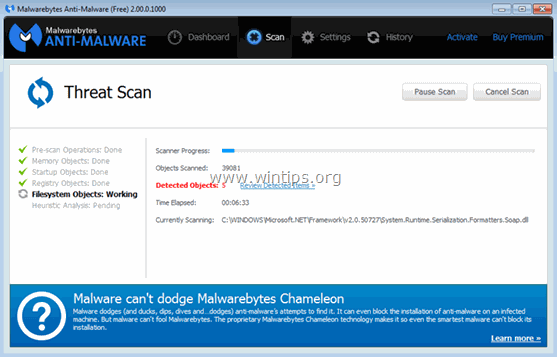
4. Kun skannaus on valmis, paina " Karanteeni Kaikki " -painiketta poistaaksesi kaikki löydetyt uhat.
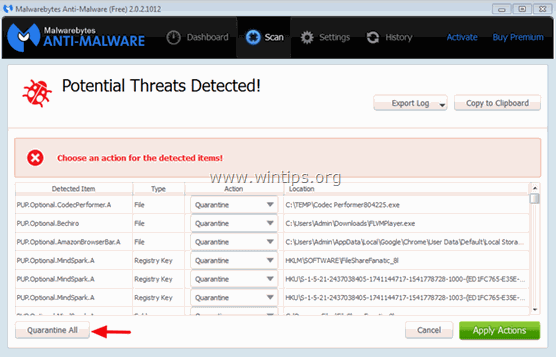
5. Odota, kunnes Malwarebytes Anti-Malware poistaa kaikki tartunnat järjestelmästäsi, ja käynnistä tietokone uudelleen (jos ohjelma sitä vaatii), jotta kaikki aktiiviset uhat saadaan poistettua kokonaan.
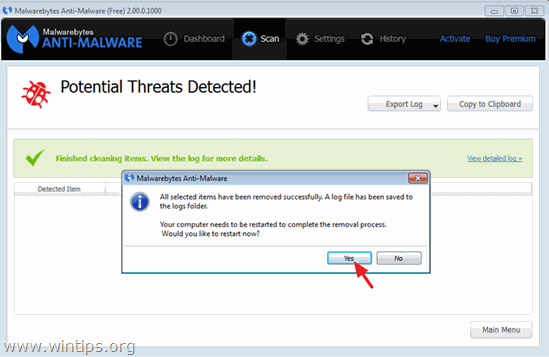
6. Järjestelmän uudelleenkäynnistyksen jälkeen, suorita Malwarebytes' Anti-Malware uudelleen varmistaaksesi, ettei järjestelmässä ole muita uhkia.
Neuvoja: Varmista, että tietokoneesi on puhdas ja turvallinen, suorita Malwarebytesin Anti-Malware-ohjelman täydellinen tarkistus. Windowsissa " Vikasietotila ". Yksityiskohtaiset ohjeet siihen, miten se tehdään, löydät täältä.
Vaihe 7. Puhdista ei-toivotut tiedostot ja merkinnät.
Käytä " CCleaner " -ohjelmaan ja siirry puhdas järjestelmääsi tilapäisiltä Internet-tiedostot ja virheelliset rekisterimerkinnät.*
* Jos et tiedä, miten asentaa ja käyttää "CCleaner", lue nämä ohjeet .

Andy Davis
Järjestelmänvalvojan blogi Windowsista






